鸿蒙开发往期必看:
一分钟了解"纯血版!鸿蒙HarmonyOS Next应用开发!
"非常详细的" 鸿蒙HarmonyOS Next应用开发学习路线!(从零基础入门到精通)
"一杯冰美式的时间" 了解鸿蒙HarmonyOS Next应用开发路径!
样例简介
本Demo是基于Hi3516开发板,使用开源OpenHarmony开发的RTSP协议流媒体应用。达到将Hi3516开发板中摄像头获取的数据通过RTSP协议传输到手机并显示 。
rtsp实现可参考文档:openharmony_1.0.1实现RTSPServer
运行效果
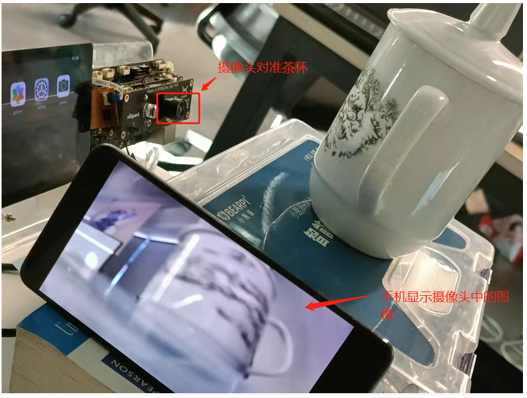
样例原理

如上图所示,手机播放3516摄像头采集的视频数据。
工程版本
- 系统版本/API版本:OpenHarmony 1.0.1 release
- IDE版本:DevEco Device Tool Release 3.0.0.401
快速上手
准备硬件环境
- 预装windows系统的PC机
- Hi3516DV300 IoT Camera开发板套件
准备开发环境
开发环境安装配置参照文档:DevEco Device Tool 环境搭建
准备工程
本用例采DevEco Device Tool工具进行开发,当配置完开发环境后,我们可以在IDE上进行工程的配置下载。
-
打开DevEco Device Tool,连接远程linux服务器:DevEco Device Tool 环境搭建
-
点击左下角DevEco插件图标,然后点击左边框出现的主页,弹出主页界面,主页中选择新建项目,如下图:
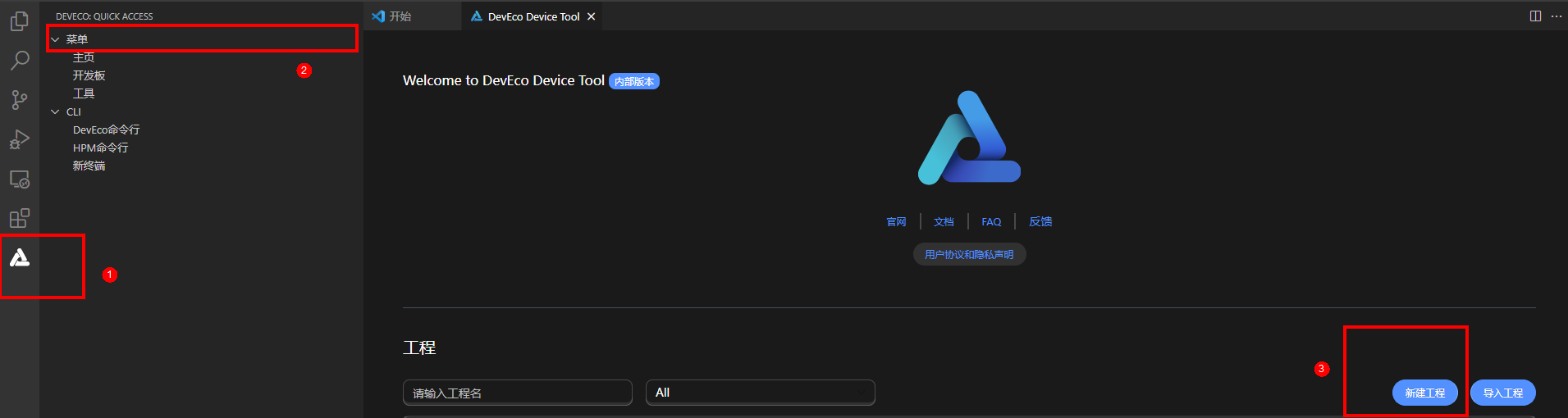
- 配置下载工程
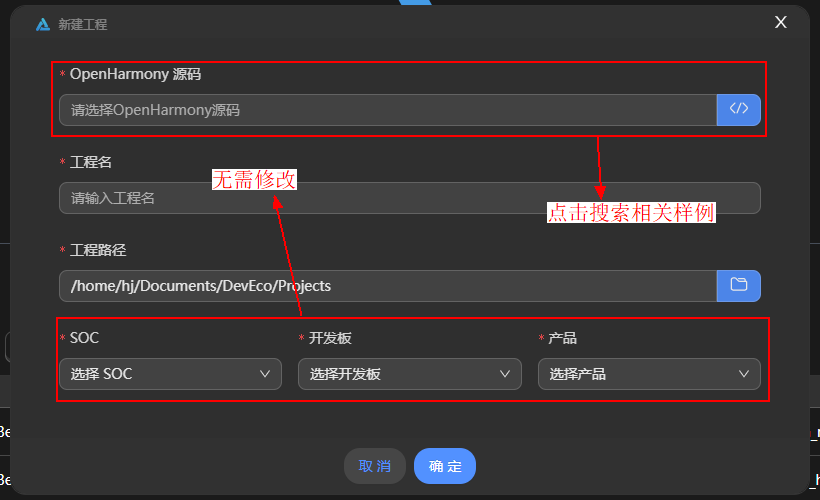
如上图所示,填写对应样例工程的名称,选择对应的样例组件和样例工程存放路径后,点击创建即可进行样例工程的下载。下载界面如下:
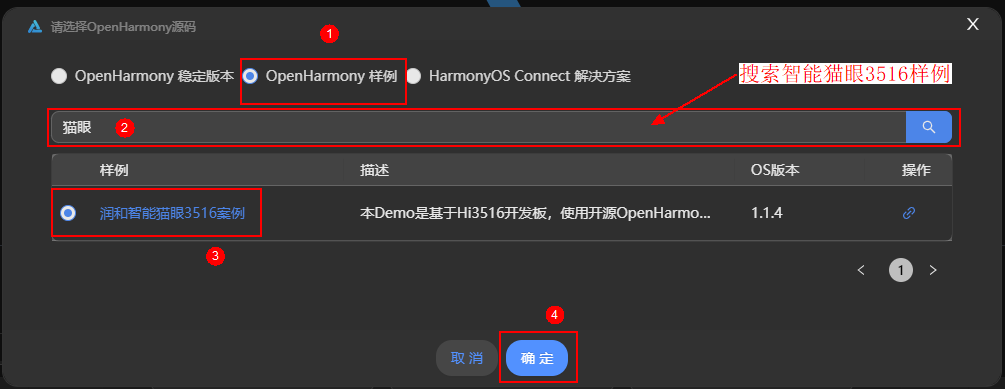
当右下角显示正在下载OpenHarmony镜像时,耐心等待下载完成即可。
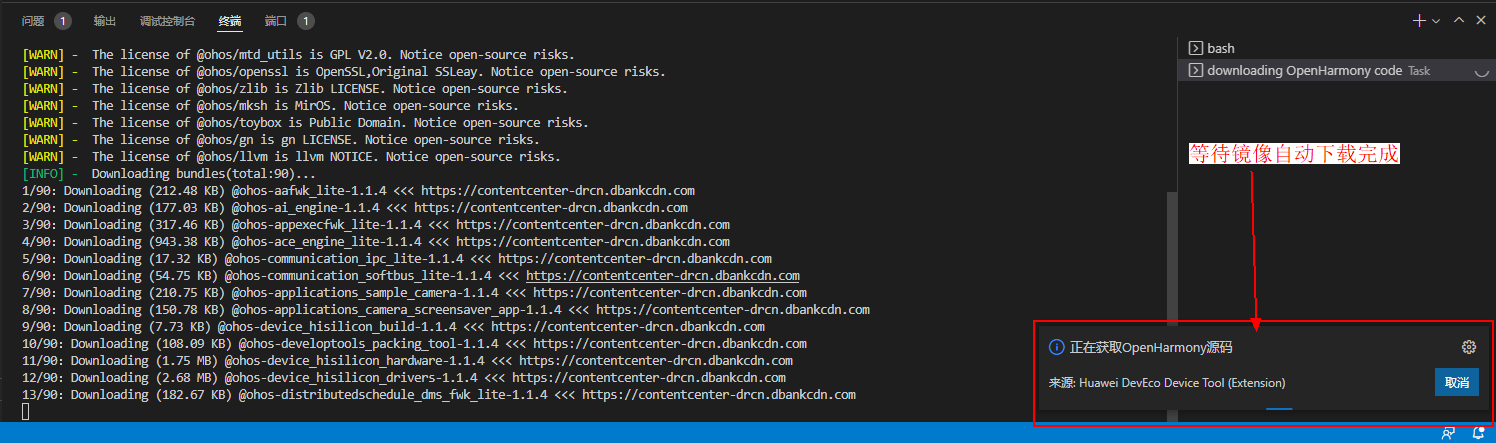
准备工具链
-
在Projects中,点击Settings按钮,进入配置工程界面。
-
在toolchain页签中,DevEco Device Tool会自动检测依赖的编译工具链是否完备,如果提示部分工具缺失,可点击SetUp按钮,自动安装所需工具链。
-
如果出现安装pip组件失败,可参考修改Python源的方法进行修改,完成尝试重新安装。
-
工具链自动安装完成后如下图所示。
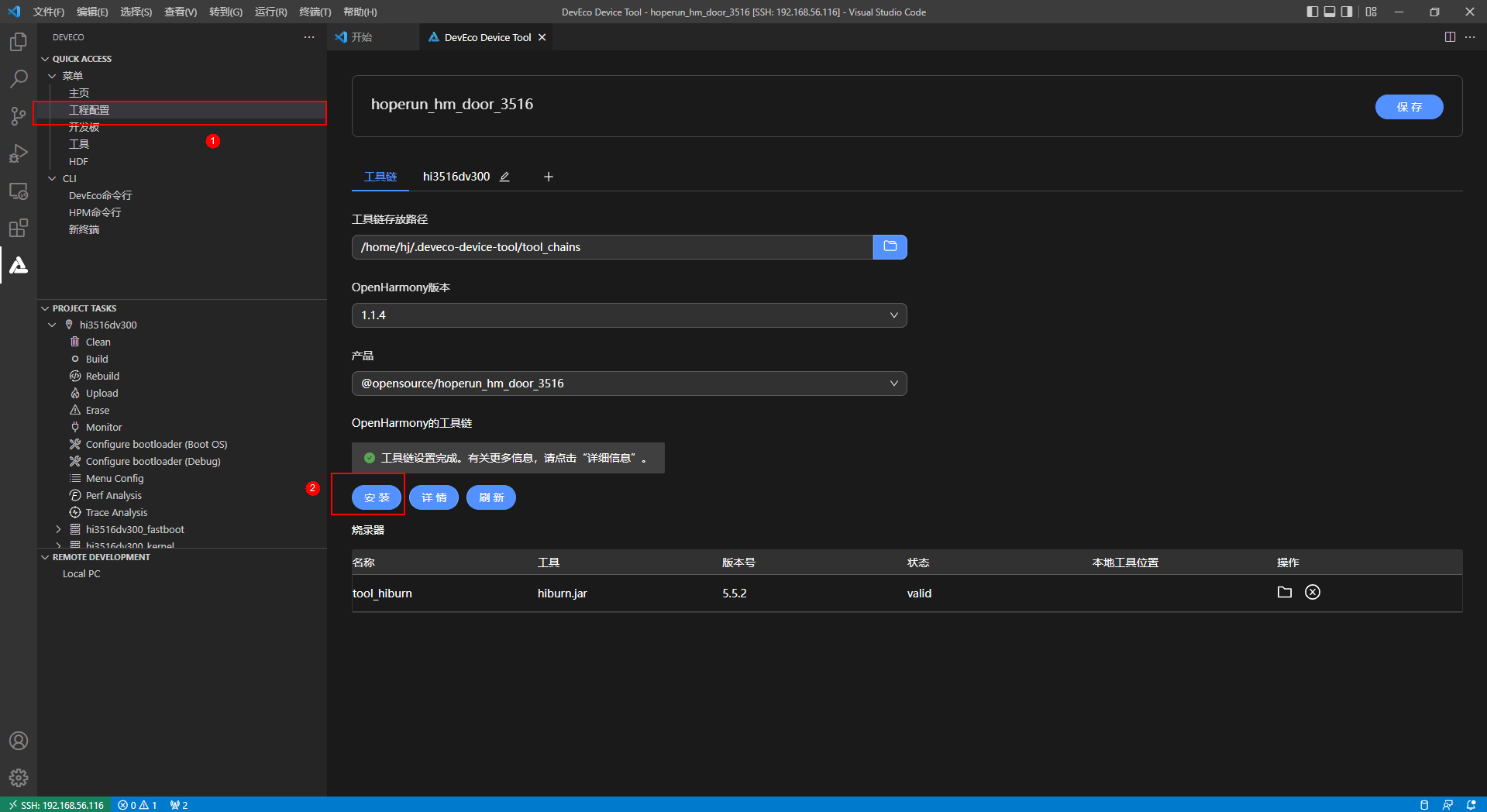
编译
样例代码下载完成后,DevEco Device Tool会重新要求连接远程服务器,输入密码连接后会进入对应的代码编辑界面,此时点击左下角DevEco插件图标,选择PROJECT TASKS可以查看到对应的样例工程,点击build选项进行编译,并可在终端查看对应的编译结果。
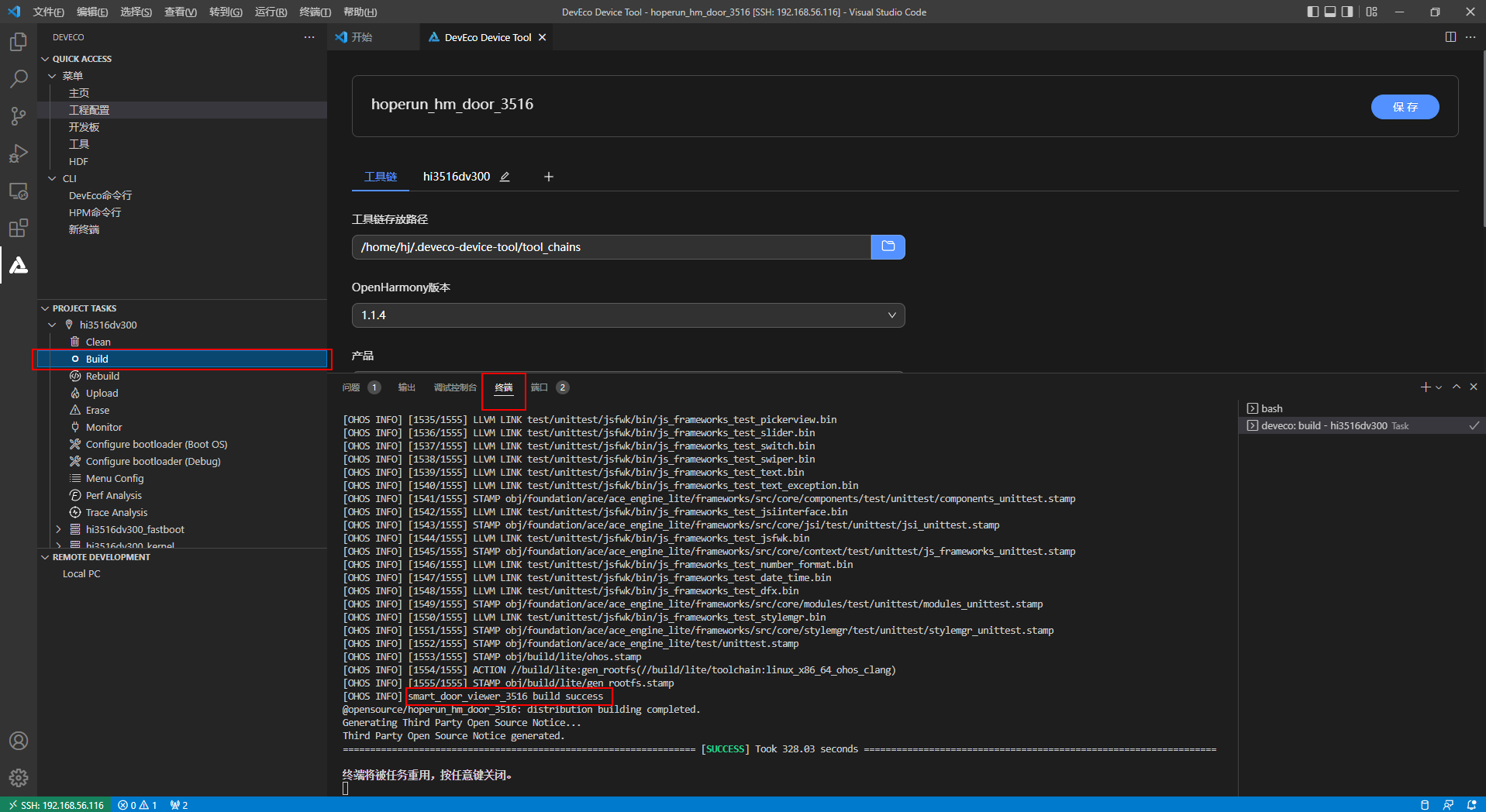
固件生成在对应工程目录的out/hispark_taurus/smart_door_viewer_3516/目录下。

烧录/安装
编译完成后可以通过DevEco Device Tool进行烧录,在烧录前需要做一些烧录的配置:
配置准备
在配置烧录前需要先查看DevEco Device Tool是否可以正常识别串口。
-
点击左边栏"REMOTE DEVELOPMENT",找到 并点击" Local PC " 选项。
-
查看 Local PC右边图标
如若图标为

,则代表DevEco Device Tool已连接本地,可以正常识别串口。
如若图标为

,则代表DevEco Device Tool未连接本地,不能识别串口,此时需要点击该绿色图标进行连接,连接成功后图标会变为

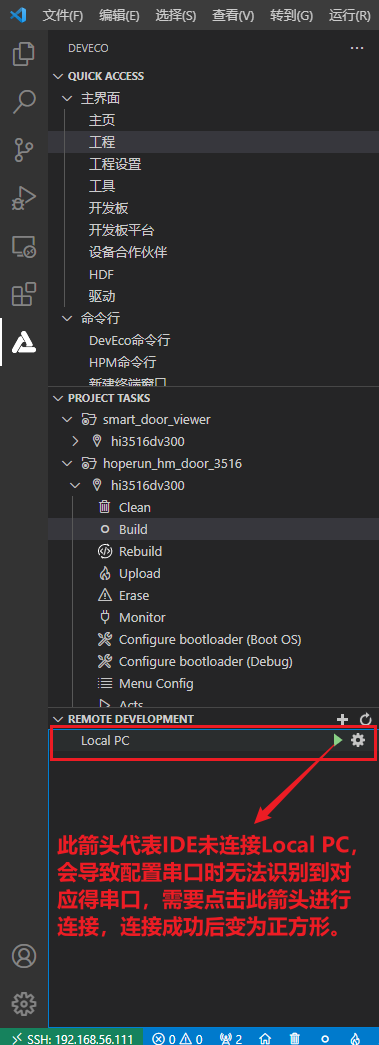
- 点击主页,在主页选择对应工程,点击配置工程进入到配置页面
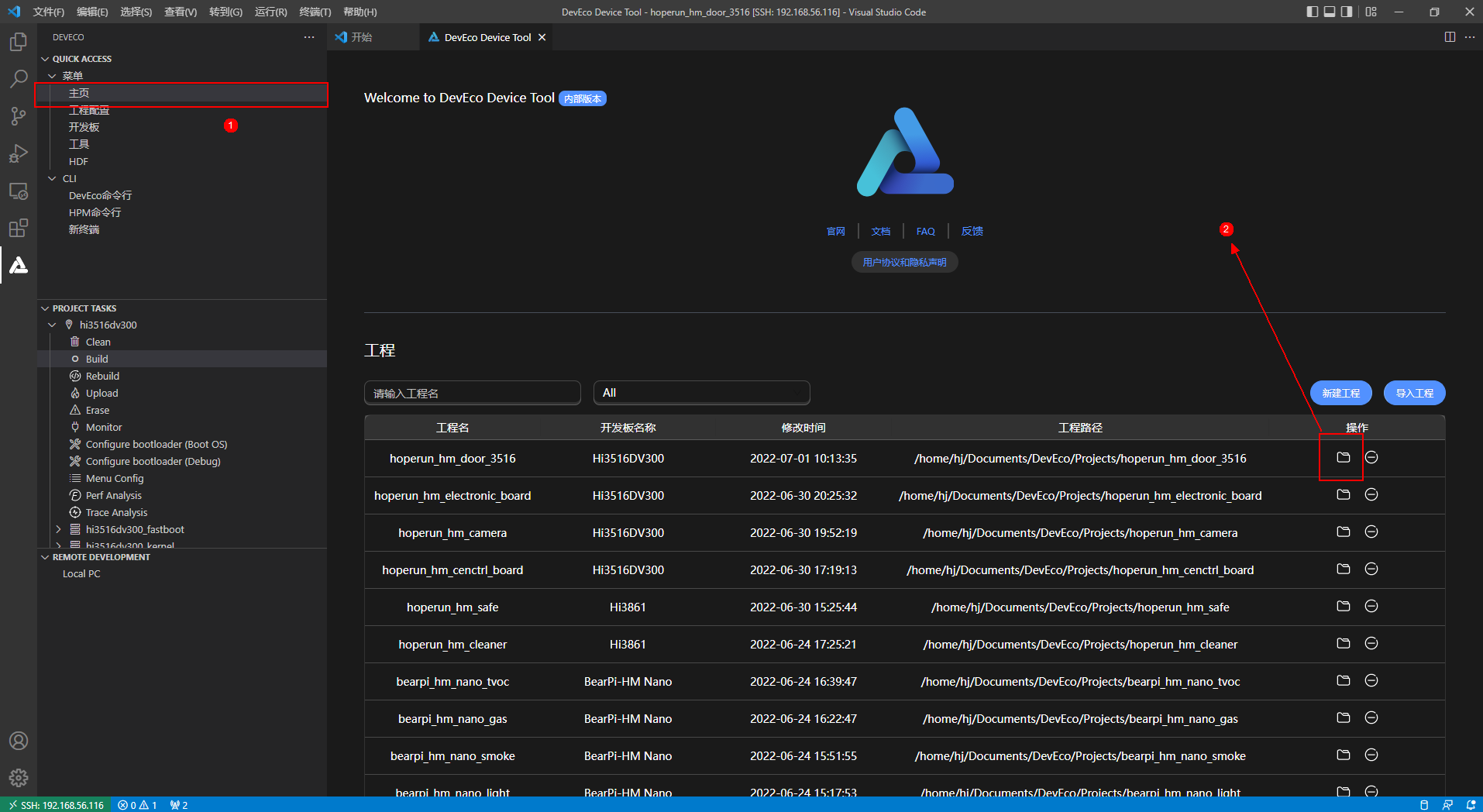
配置串口
配置页面选择的板级配置页面,在该页面查找到烧录选项,配置烧录选项中的upload_port和upload_protocol,upload_port选择开发板对应的串口号,upload_protocol选择hiburn-usb,最后点击右上角的保存按钮进行保存。
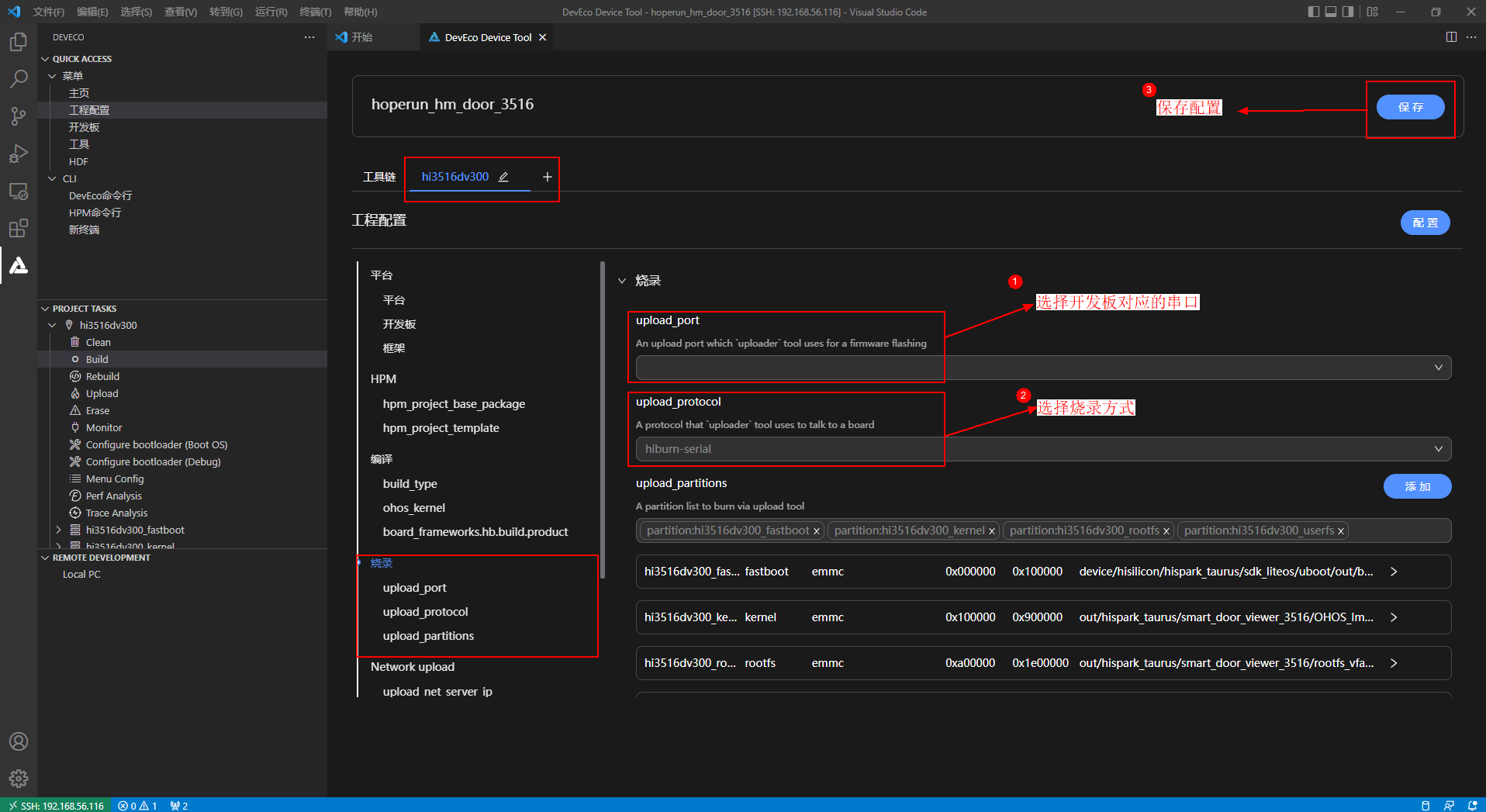
烧录
- 当配置完串口以及固件后,直接点击左边栏工程管理中的upload即可启动烧录。
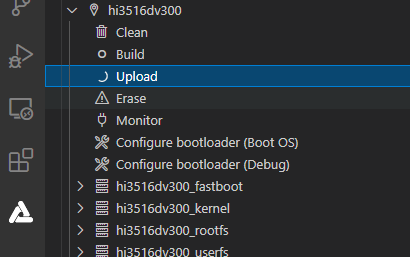
- 在终端窗口显示如下蓝色提示信息时,在终端按下任意键继续烧录。
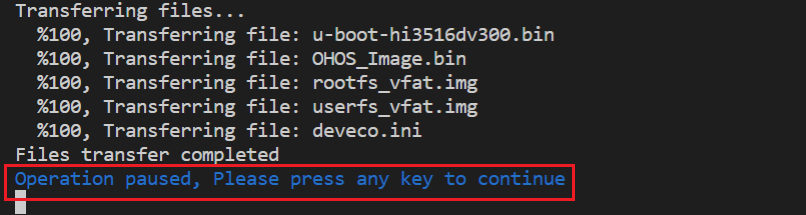
- 在终端窗口显示如下提示信息时,按住复位键,插拔USB线,最后松开复位键启动烧录。
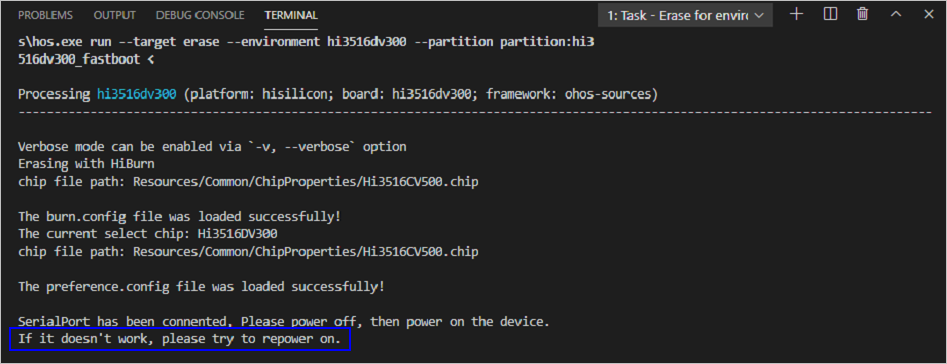
- 启动烧录后,界面提示如下信息时,表示烧录成功。
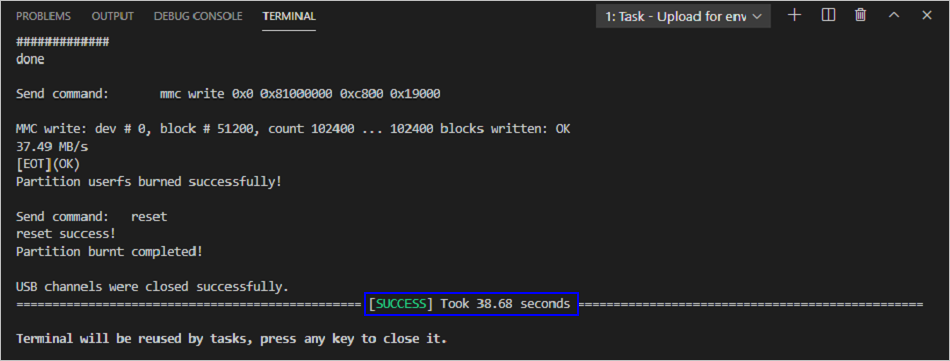
设备启动
如果是第一次烧录程序的话,单板在启动的时候需要设置bootargs,否则不能正常启动。单板第一次启动会停在hisilicon界面:
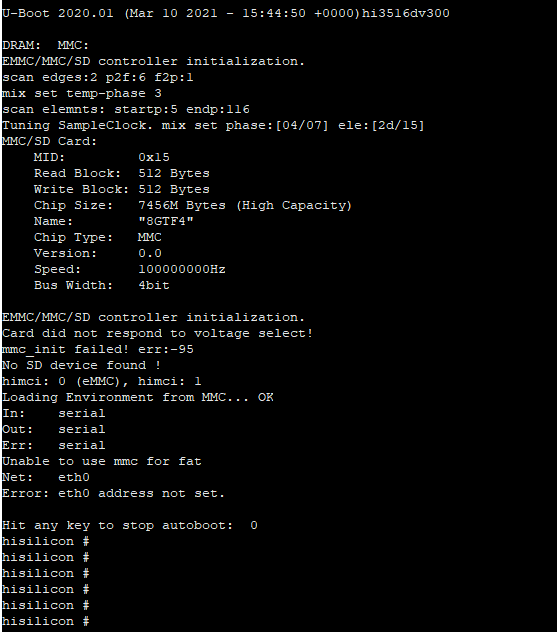
输入以下启动参数:
setenv bootcmd "mmc read 0x0 0x80000000 0x800 0x4800; go 0x80000000";
setenv bootargs "console=ttyAMA0,115200n8 root=emmc fstype=vfat rootaddr=10M rootsize=20M rw";
saveenv
reset操作体验
开启热点
准备一部手机开启热点设置
ssid为"SMedia",
password为"12345678"。设备连接热点
- 准备一张SD卡插入到插槽内。
-
进入3516的shell输入如下命令连接热点:
./bin/wpa_supplicant -iwlan0 -c/etc/wpa_supplicant.conf

- 在3516中输入ifconfig查看连接状态:

运行应用
-
在串口下输入
./bin/rtsp_server

打印如下表示设备应用已准备完毕
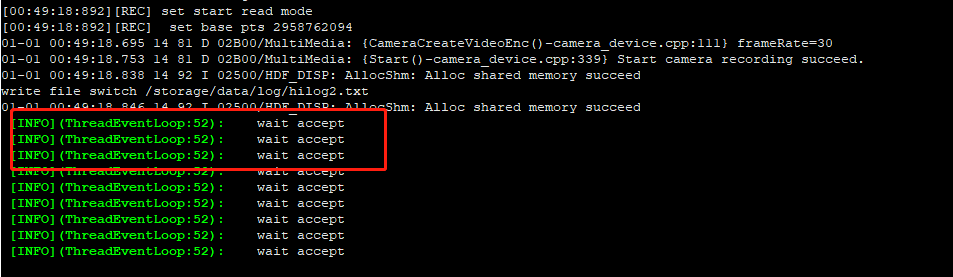
- 在手机应用市场中搜索"完美播放器"并下载安装。
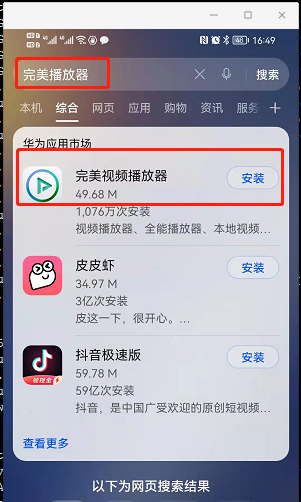
- 打开菜单选择网址播放。
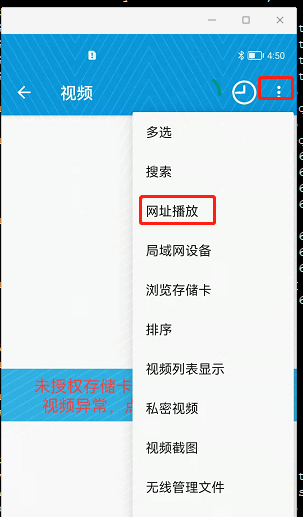
- 输入rtsp播放地址,如:rtsp://192.168.43.118:8554/test.264,其中ip地址192.168.43.118为3516DV300板子中的地址。
效果动图

最后
小编在之前的鸿蒙系统扫盲中,有很多朋友给我留言,有很多小伙伴不知道学习哪些鸿蒙开发技术?不知道需要重点掌握哪些鸿蒙应用开发知识点?而且学习时频繁踩坑,最终浪费大量时间。所以有一份实用的鸿蒙(HarmonyOS NEXT)路线图、文档、视频、用来跟着学习是非常有必要的。
如果你是一名有经验的资深Android移动开发、Java开发、前端开发、对鸿蒙感兴趣以及转行人员
鸿蒙全栈开发学习笔记希望这一份鸿蒙学习文档能够给大家带来帮助~
鸿蒙(HarmonyOS NEXT)最新学习路线

该路线图包含基础技能、就业必备技能、多媒体技术、六大电商APP、进阶高级技能、实战就业级设备开发,不仅补充了华为官网未涉及的解决方案
路线图适合人群:
IT开发人员: 想要拓展职业边界
零基础小白: 鸿蒙爱好者,希望从0到1学习,增加一项技能。
**技术提升/进阶跳槽:**发展瓶颈期,提升职场竞争力,快速掌握鸿蒙技术
2.视频教程+学习PDF文档
(鸿蒙语法ArkTS、TypeScript、ArkUI教程......)

纯血版鸿蒙全套学习文档(面试、文档、全套视频等)

鸿蒙APP开发必备

总结
参与鸿蒙开发,你要先认清适合你的方向,如果是想从事鸿蒙应用开发方向的话,可以参考本文的学习路径,简单来说就是:为了确保高效学习,建议规划清晰的学习路线 